电脑重装系统win10教程
- 分类:Win10 教程 回答于: 2022年05月22日 08:38:00
最近win10系统很火热的样子,心里痒痒的想把自己的笔记本重装下win10系统,那么笔记本如何重装系统呢?下面跟大家分享笔记本重装win10系统教程。
工具/原料:
1、操作系统: windows 10
2、品牌型号:笔记本电脑
3、软件版本:小白一键重装系统 12.6.49.2290 下载地址:http://www.xiaobaixitong.com/
具体方法和步骤:
1、在百度搜索或直接到小白软件官网下载并安装小白一键重装系统软件,然后打开软件,选择windows10系统。
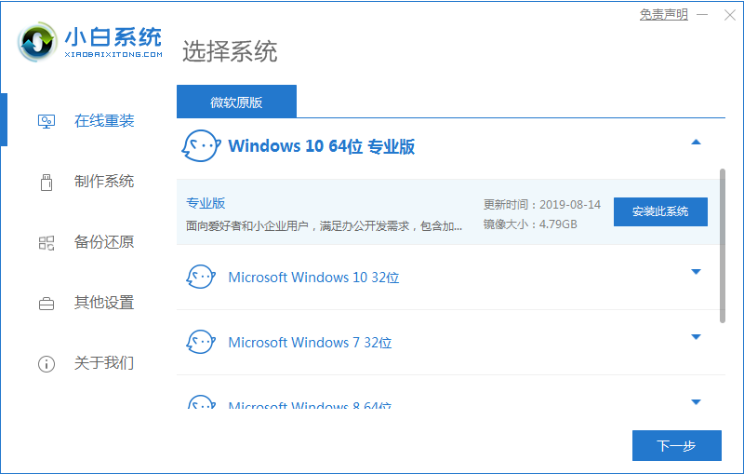
2、选择软件后系统开始下载。
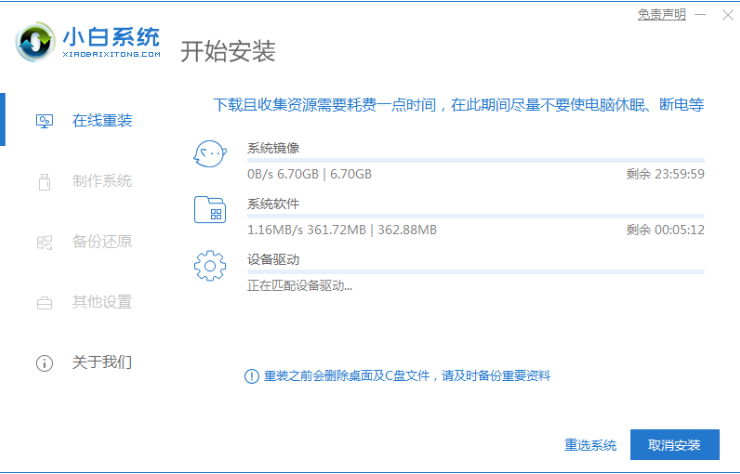
3、环境部署完毕,点击重启电脑。
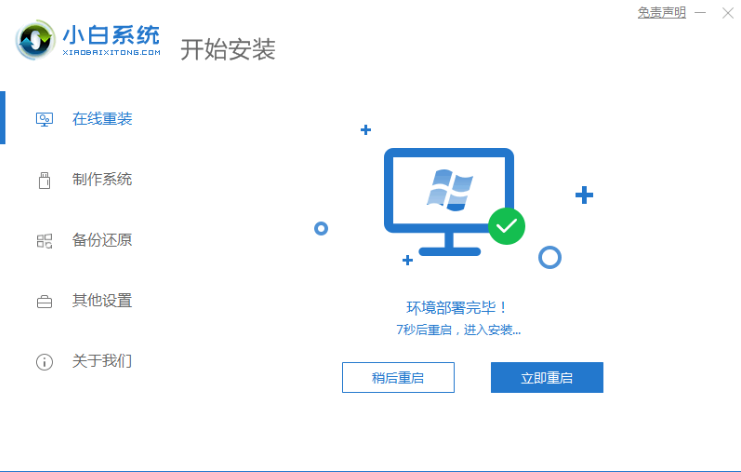
4、选择第二个选项进入PE界面。
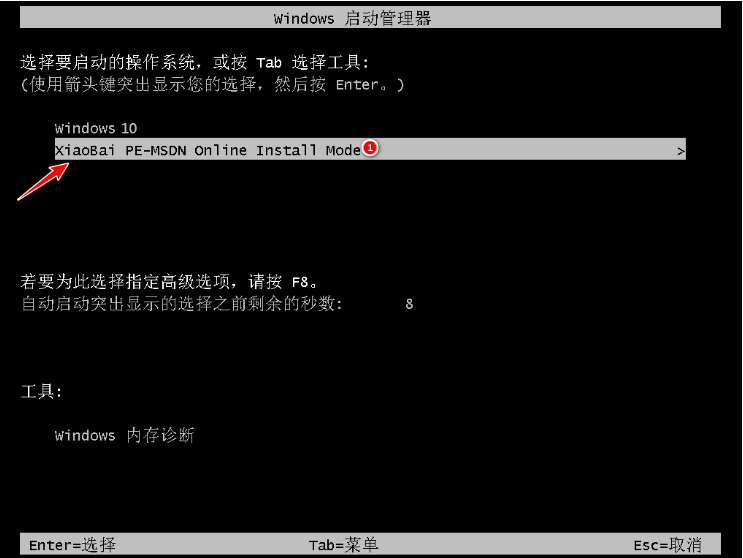
5、硬盘分区,修复引导。

6、系统安装完成后再次选择重启电脑。
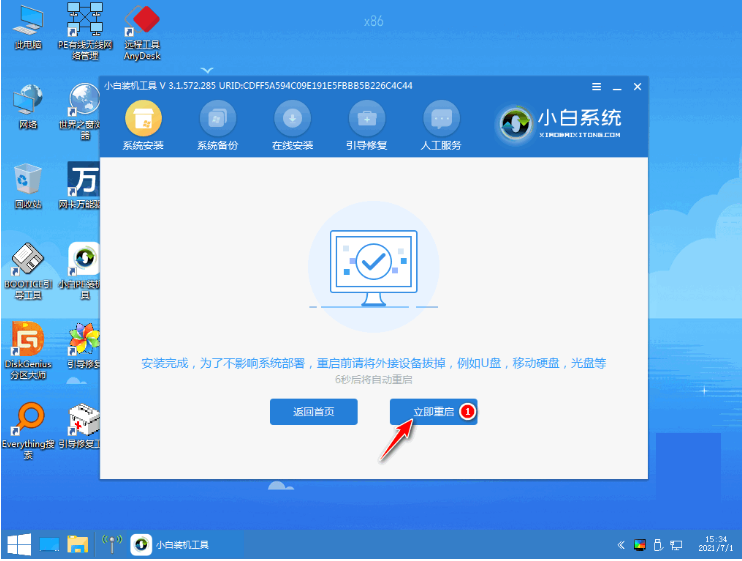
7、来到这个界面我们选择新安装好的windows10系统,进入win10系统。
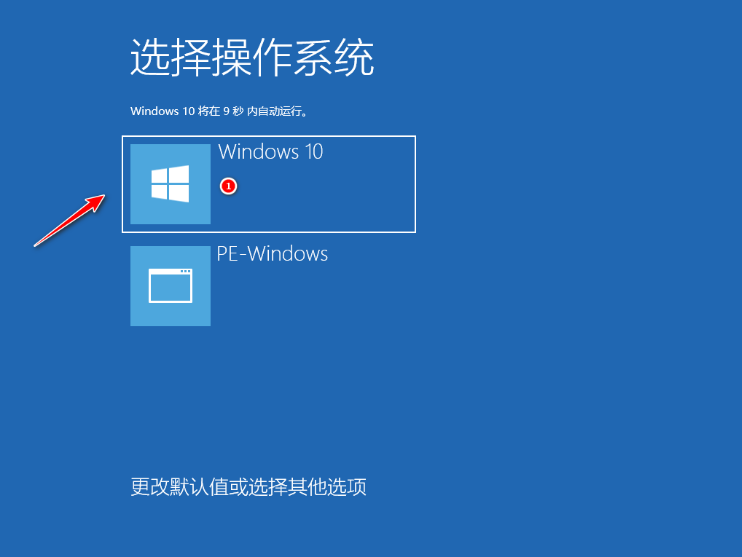
8、进入windows10系统界面,windows10系统下载安装完成。
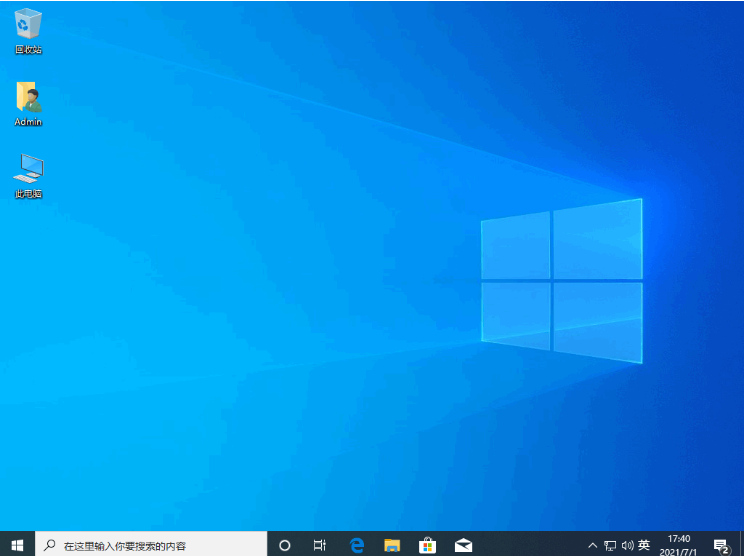
以上就是笔记本电脑怎么重装系统win10的详细教程,希望对大家有所帮助!
 有用
26
有用
26


 小白系统
小白系统


 1000
1000 1000
1000 1000
1000 1000
1000 1000
1000 1000
1000 1000
1000 1000
1000 1000
1000 1000
1000猜您喜欢
- win10重装系统的几种方法2023/04/12
- win10声卡驱动重装的方法2021/12/16
- 小编教你电脑插入耳机没有声音怎么办..2019/02/25
- win10更新系统的方法教程2021/10/08
- 小编教你如何操作2019/05/07
- win10预览版下载怎么升级正式版..2022/11/12
相关推荐
- 新买的电脑怎么分区,小编教你怎么给新..2018/03/27
- windows10如何搭建nas详细教程..2021/02/13
- win10电脑重启一直在转圈怎么解决..2021/12/05
- win10安装失败怎么解决2022/05/14
- win10怎样重装电脑系统2022/12/08
- win7怎么升级到win10系统2022/12/10

















